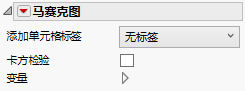发布日期: 04/13/2021
马赛克图
马赛克图元素 ![]() 使用矩形大小表示某个变量的类别中的观测在另一个变量的不同类别之间的比例。尽管变量可以是分类或连续的,但它们将被视为分类变量。有关马赛克图的详细信息,请参见《基本分析》中的马赛克图。
使用矩形大小表示某个变量的类别中的观测在另一个变量的不同类别之间的比例。尽管变量可以是分类或连续的,但它们将被视为分类变量。有关马赛克图的详细信息,请参见《基本分析》中的马赛克图。
默认“响应轴”为 Y 轴。这意味着,对于 X 变量的每个水平,垂直堆叠直条都显示 Y 变量的每个水平中的值的比例。您可以将图形的主方向改为 X(水平)。
注意:若只隐藏行而未排除行,则该图不受任何影响。
有关演示“马赛克图”元素的示例,请参见马赛克图的示例。
图 3.38 马赛克图选项
添加单元格标签
基于计数、百分比等向单元格添加标签。
卡方检验
执行 Pearson 卡方检验并将结果显示在图形上的标签中。该选项仅在每侧有 2 个或 2 个以上水平时才显示。
变量
显示或隐藏变量的图形元素,或重新排列变量的显示顺序。
注意:这些选项不适用于“X 分组”、“Y 分组”、“重叠”或“页面”区域中的变量。
复选框后跟区域指定和变量的名称。使用复选框执行以下操作:
‒ 显示或隐藏对应于区域中某个变量的元素。
‒ 添加或删除将“颜色”、“大小”、“形状”或“频数”变量应用到区域中变量的效果。
提示:若您有多个图形,可以使用不同变量为每个图形着色或调整大小。将第二个变量拖到颜色或大小区域,然后将它放到角落。在“变量”选项中,选择要应用到每个图形的特定颜色或大小变量。
若区域中有多个变量,可使用箭头来重新排列其显示顺序。突出显示某个变量名称并点击箭头来对它调整位置。
针对马赛克图的红色小三角选项
响应轴
将与响应变量关联的轴改为“X”(水平)、“Y”(垂直)或“自动”(Y 轴表示马赛克图)。响应轴上的变量用于计算该变量在另一个轴上的每个水平中的观测比例。
需要更多信息?有问题?从 JMP 用户社区得到解答 (community.jmp.com).